Langkah-langkah Untuk Deploy Website di Netlify
Netlify adalah salah satu platform penyedia layanan build tools sekaligus Continous Deployment. Netlify memungkinkan kita untuk mempublish website statis secara gratis. Netlify juga sudah terintegrasi dengan Git Host popular seperti Github, Gitlab dan Bitbucket. Pada artikel ini kita akan mencoba mendeploy website statis ke Netlify.
Sebelumnya, jika kamu belum terdaftar atau belum mempunyai akun Netlify, Silahkan kamu mendaftar terlebih dahulu disini:
https://app.netlify.com/signup
Langkah 1: Membuat Projek Baru
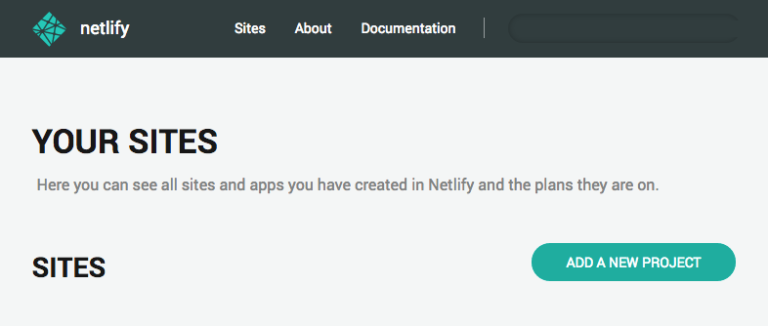
Membuat situs baru di Netlify itu sangatlah mudah. Setelah masuk, Anda akan dibawa ke https://app.netlify.com. Jika Anda baru memulai, hanya ada satu opsi, Klik tombol ADD A NEW PROJECT seperti yang ditunjukkan gambar di atas.
Langkah 2: Hubungkan ke Github Kamu (atau pilihan tool version control yang tersedia)
Setelah klik tombol ADD A NEW PROJECT, akan tampil halaman seperti berikut:
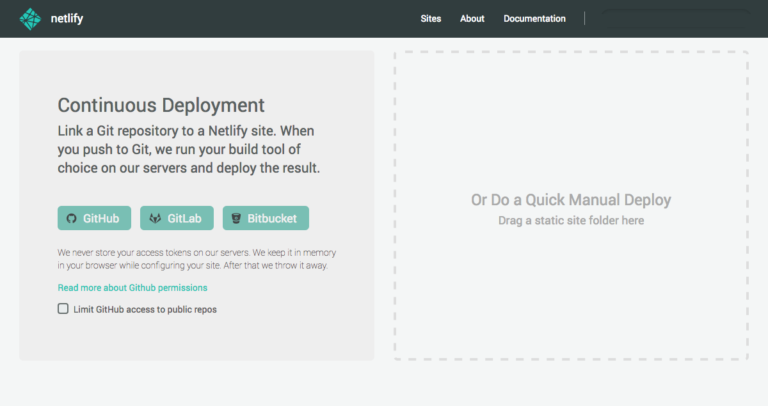
Pastikan kamu sudah mengupload repository kamu ke Github, sehingga yang perlu kamu lakukan hanyalah menghubungkan Netlify ke GitHub. Klik tombol GitHub seperti yang diilustrasikan dalam gambar di atas.
Langkah 3: Otorisasi Netlify
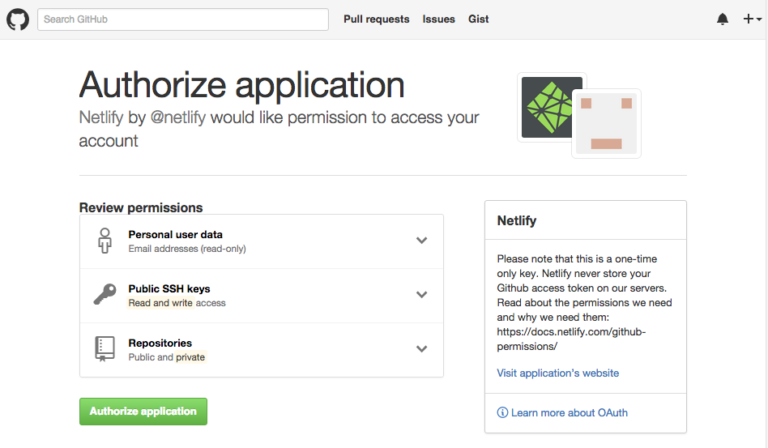
Sekarang kamu perlu untuk memungkinkan Netlify dan GitHub untuk saling terkoneksi satu sama lain, caranya dengan klik tombol Authorize Application. Seperti yang dijelaskan pada gambar di bawah, Netlify tidak menyimpan token akses GitHub kamu di server Netlify. Jika kamu ingin tahu lebih banyak tentang izin permintaan Netlify dan mengapa kami membutuhkannya, kamu dapat mengunjungi:
https://docs.netlify.com/github-permissions/
Langkah 4: Pilih Repository yang akan di Deploy
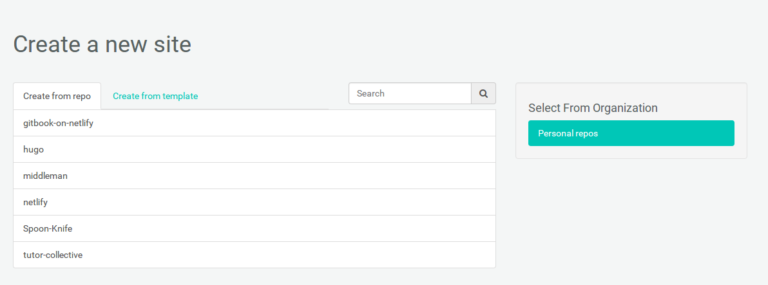
Setelah Netlify dan GitHub terhubung, kamu dapat melihat daftar repositori Git kamu.
Langkah 5: Melakukan Konfigurasi
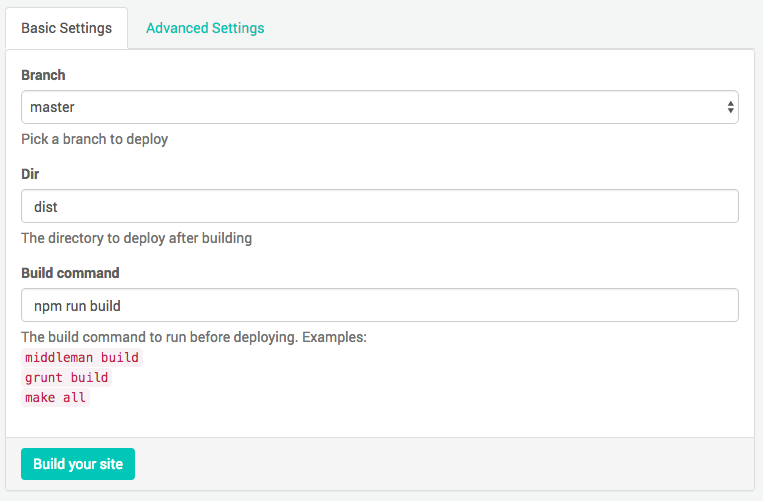
Pada langkah ini, kamu dapat melakukan pilihan konfigurasi. Pastikan nama direktori kamu adalah dist/ dan field build command adalah npm run build. Setelah itu klik tombol Build your site untuk melanjutkan.
Langkah 6: Deploy Website
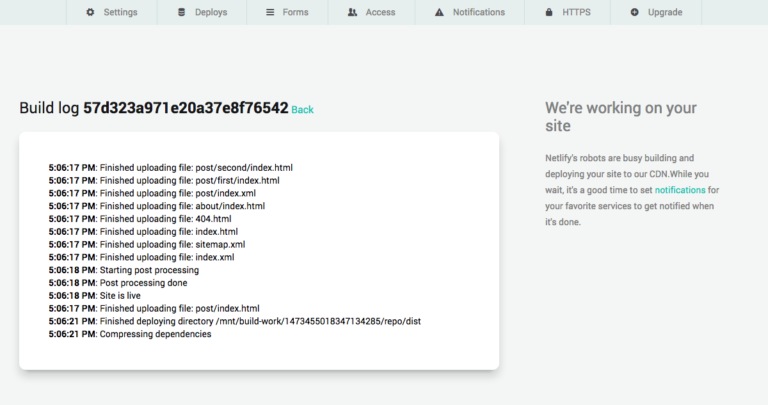
Sekarang saatnya kamu untuk duduk dan bersantai. Kamu telah melakukan bagian kamu, sekarang biarkan Netlify menangani sisanya – hanya perlu satu menit.
Langkah 7: Selesai
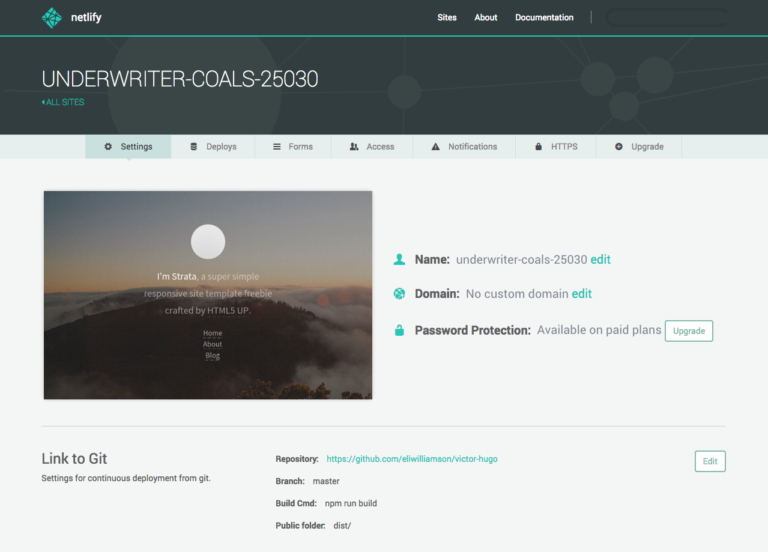
Setelah selesai, Netlify melanjutkan dan memberi situs kamu nama sementara. Mari kita perbarui dengan cepat agar terlihat sedikit lebih cantik:
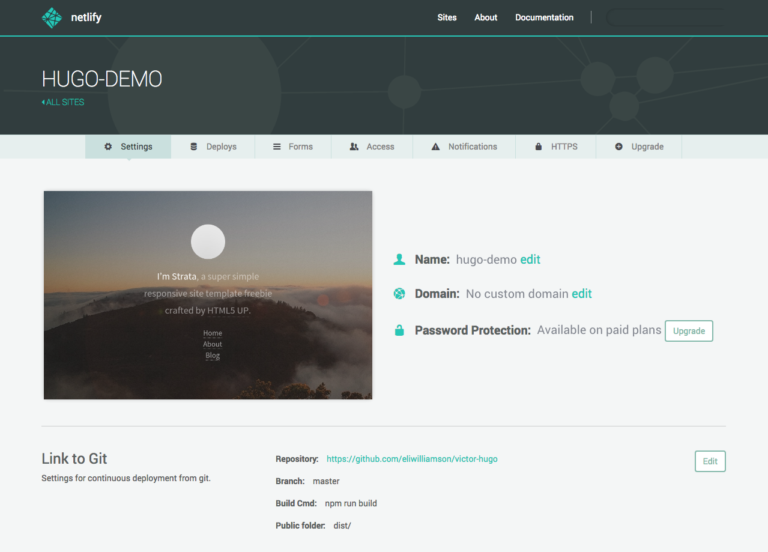
Terlihat bagus, bukan? Dan mudah juga bukan untuk deploy website kamu di Netlify?
Jika kamu ingin menggunakan custom domain, silakan klik link berikut ini:
https://www.netlify.com/blog/2016/03/14/setting-up-your-custom-domain/
Congratulations dan terima kasih telah menggunakan Netlify!
Referensi:
https://www.netlify.com/blog/2016/09/29/a-step-by-step-guide-deploying-on-netlify/